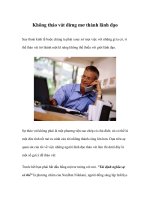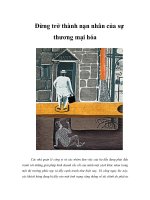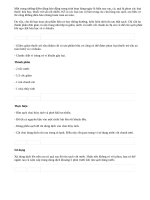che dung gui thanh
Bạn đang xem bản rút gọn của tài liệu. Xem và tải ngay bản đầy đủ của tài liệu tại đây (924.88 KB, 28 trang )
<span class='text_page_counter'>(1)</span><div class='page_container' data-page=1>
<b>BẢN TÓM TẮT SÁNG KIẾN KINH NGHIỆM:</b>
<b>“ỨNG DỤNG CƠNG NGHỆ THƠNG TIN TRONG</b>
<b>DẠY – HỌC TỐN”</b>
<b>Họ tên tác giả: HUỲNH THỊ TIÊN</b>
<b>Đơn vị công tác: trường THCS Thị Trấn Châu Thành</b>
<b>1/. Lí do chọn đề tài:</b>
Thế giới hiện đại đang biến đổi một cách mạnh mẽ. Với sự phát triển như vũ
bão của công nghệ thông tin đã khiến cho kiến thức nhân loại tăng lên nhanh chóng.
Xu thế quốc tế hóa đang diễn ra trên quy mơ tồn cầu. Việt Nam cũng đang trên
đường tồn cầu hóa. Trong hồn cảnh như hiện nay, các nhà giáo dục phải gánh một
nhiệm vụ quan trọng đó là phải đào tạo ra những con người lao động tự chủ, năng
động, sáng tạo, có năng lực giải quyết những vấn đề thực tế. Vì vậy, con người cần
phải có một tri thức, một tư duy nhạy bén để nắm bắt và sử dụng những tri thức đó
trong cuộc sống hàng ngày. Muốn có những tri thức đó con người cần phải tự học, tự
nghiên cứu tìm hiểu những kiến thức. Hơn nữa việc đổi mới phương pháp dạy học đòi
hỏi người giáo viên cần phải tích cực nghiên cứu sử dụng đồ dùng dạy học hiện đại,
ứng dụng công nghệ thông tin, sử dụng các phần mềm ứng dụng trong dạy học Tốn
có hiệu quả nhằm đáp ứng nhu cầu dạy học. Đối với mơn Tốn thì việc ứng dụng công
nghệ thông tin, sử dụng các phần mềm ứng dụng trong dạy học là một yêu cầu cấp
thiết. Nó giúp giáo viên và học sinh hình thành thuật tốn, đồng thời góp phần phát
triển tư duy cho học sinh. Có những bài tốn nếu khơng có máy tính điện tử hỗ trợ thì
việc hình thành kiến thức cho học sinh gặp rất nhiều khó khăn (như bài tốn quĩ tích),
có thể không thể giải được, hoặc không đủ thời gian để giải.
Trong thực tế giảng dạy sử dụng các phương pháp truyền thống chỉ thiên về
giao tiếp một thầy - một trò sẽ dẫn đến một số học sinh lười suy nghĩ, thụ động tiếp
thu kiến thức, ngại giao tiếp, khơng mạnh dạn và khơng linh hoạt. Do đó, hiệu quả dạy
học chưa cao. Trong khi đó nhu cầu học hỏi của học sinh ngày càng cao, các em thích
tìm hiểu, ham học hỏi, khám phá những kiến thức mới lạ. Cịn về phía giáo viên lại
khơng được đào tạo bài bản về nội dung này. Hầu hết các giáo viên đều tự học, tự tìm
hiểu, tự nghiên cứu các kiến thức về công nghệ thông tin nên gặp rất nhiều khó khăn
trong việc sử dụng máy tính trong q trình giảng dạy của mình. Chính vì vậy bản
thân tơi đã nghiên cứu và thực hiện sáng kiến kinh nghiệm: “Ứng dụng cơng nghệ
thơng tin trong dạy - học Tốn” để triển khai, học tập, vận dụng ứng dụng công nghệ
thơng tin vào giảng dạy đối với bộ mơn Tốn trong năm học này nhằm nâng cao trình
độ ứng dụng, sử dụng máy tính của các đồng chí chí giáo viên, vận dụng và áp dụng
vào giảng dạy có hiệu quả hơn.
<b>2/.Đối tượng nghiên cứu:</b>
-Các phần mềm Powerpoint, Sketchpad, Violet, Microsoft Word…
-Học sinh lớp 8A1; 8A3; 8A5 trường THCS Thị Trấn Châu Thành
-Giáo viên trong tổ Toán trường THCS Thị Trấn Châu Thành
<b>3/.Đề tài đưa ra giải pháp mới: </b>
</div>
<span class='text_page_counter'>(2)</span><div class='page_container' data-page=2>
-Giáo viên có thể kết hợp linh hoạt giáo án điện tử với các phương pháp truyền
thống nhằm truyền thụ thật tốt kiến thức cho học sinh
-Học sinh được tiếp cận với các phương pháp mới làm tăng khả năng quan sát,
tiếp nhận, thực hành, khả năng tư duy, hoạt động độc lập, sáng tạo và tăng tính nhạy
bén cho học sinh.
-Học sinh hứng thú hơn khi học Toán.
<b>4/. Hiệu quả áp dụng:</b>
-Qua việc thực hiện sáng kiến kinh nghiệm trên, từ đầu năm đến nay tôi nhận
thấy tinh thần học tập của các em được nâng cao. Các em hứng thú với các tiết học
ứng dụng công nghệ thông tin. Sự tập trung chú ý khi học của học sinh cũng phần nào
được nâng cao.
-Giáo viên ứng dụng công nghệ thông tin trong giảng dạy, sử dụng công nghệ
dạy học hiện đại phục vụ một cách tích cực đổi mới phương pháp dạy và học
-Sử dụng giáo án điện tử với slide trình diễn minh họa động
-Góp phần làm phong phú hơn về kiến thức, nội dung, phương pháp dạy học
theo hướng hiện đại và tích cực
<b>5/. Phạm vi áp dụng:</b>
-Bước đầu làm tài liệu tham khảo cho giáo viên trong tổ Toán trường THCS Thị
Trấn Châu Thành
-Có thể áp dụng rộng rãi cho các giáo viên khác trong trường THCS Thị Trấn
Châu Thành
-Có thể áp dụng cho tồn bộ giáo viên Tốn khối THCS trong huyện Châu
Thành.
Châu Thành, ngày 14 tháng 3 năm 2010
Người thực hiện
<b>HUỲNH THỊ TIÊN</b>
<b>A/. MỞ ĐẦU:</b>
</div>
<span class='text_page_counter'>(3)</span><div class='page_container' data-page=3>
<b>ỨNG DỤNG CƠNG NGHỆ THƠNG TIN TRONG</b>
<b>DẠY – HỌC TỐN</b>
<b>1/. Lí do chọn đề tài:</b>
Thế giới hiện đại đang biến đổi một cách mạnh mẽ cùng với sự phát triển như
vũ bão của công nghệ thông tin đã khiến cho kiến thức nhân loại tăng lên nhanh
chóng. Xu thế quốc tế hóa đang diễn ra trên quy mơ tồn cầu. Việt Nam cũng đang
trên đường tồn cầu hóa. Trong hồn cảnh như hiện nay, các nhà giáo dục phải gánh
một nhiệm vụ quan trọng đó là phải đào tạo ra những con người lao động tự chủ, năng
động, sáng tạo, có năng lực giải quyết những vấn đề thực tế. Vì vậy, con người cần
phải có một tri thức, một tư duy nhạy bén để nắm bắt và sử dụng những tri thức đó
trong cuộc sống hàng ngày. Muốn được như vậy con người cần phải tự học, tự nghiên
cứu tìm hiểu những kiến thức. Hơn nữa việc đổi mới phương pháp dạy học đòi hỏi
người giáo viên cần phải tích cực nghiên cứu sử dụng đồ dùng dạy học hiện đại, ứng
dụng công nghệ thông tin, sử dụng các phần mềm ứng dụng trong dạy học Tốn có
hiệu quả nhằm đáp ứng nhu cầu dạy học. Đối với môn Tốn thì việc ứng dụng cơng
nghệ thơng tin, sử dụng các phần mềm ứng dụng trong dạy học là một yêu cầu cấp
thiết. Nó giúp giáo viên và học sinh hình thành thuật tốn, đồng thời góp phần phát
triển tư duy cho học sinh. Có những bài tốn nếu khơng có máy tính điện tử hỗ trợ thì
việc hình thành kiến thức cho học sinh gặp rất nhiều khó khăn (như bài tốn quĩ tích),
có thể khơng thể giải được, hoặc không đủ thời gian để giải.
Trong thực tế giảng dạy, sử dụng các phương pháp truyền thống chỉ thiên về
giao tiếp một thầy - một trò sẽ dẫn đến một số học sinh lười suy nghĩ, thụ động tiếp
thu kiến thức, ngại giao tiếp, không mạnh dạn và không linh hoạt. Do đó, hiệu quả dạy
học chưa cao. Trong khi đó nhu cầu học hỏi của học sinh ngày càng cao, các em thích
tìm hiểu ham học hỏi, khám phá những kiến thức mới lạ. Cịn về phía giáo viên lại
không được đào tạo bài bản về nội dung này. Hầu hết các giáo viên đều tự học, tự tìm
hiểu, tự nghiên cứu các kiến thức về cơng nghệ thơng tin nên gặp rất nhiều khó khăn
trong việc sử dụng máy tính trong q trình giảng dạy của mình. Chính vì vậy bản
thân tơi đã nghiên cứu và thực hiện sáng kiến kinh nghiệm: “Ứng dụng công nghệ
thông tin trong dạy - học Toán” để triển khai, học tập, vận dụng ứng dụng công nghệ
thông tin vào giảng dạy đối với bộ mơn Tốn trong năm học này nhằm nâng cao trình
độ ứng dụng, sử dụng máy tính của các đồng chí chí giáo viên, vận dụng và áp dụng
vào giảng dạy có hiệu quả hơn.
<b>2/.Đới tượng nghiên cứu:</b>
-Các phần mềm Powerpoint, Sketchpad, Violet, Microsoft Word, phần mềm
Equation and Calculation 3.0 …
-Học sinh lớp 8A1; 8A3; 8A5 trường THCS Thị Trấn Châu Thành
-Giáo viên trong tổ Toán trường THCS Thị Trấn Châu Thành
<b>3/.Phạm vi nghiên cứu:</b>
-Vận dụng các phần mềm nói trên vào chương trình Tốn THCS
</div>
<span class='text_page_counter'>(4)</span><div class='page_container' data-page=4>
-Việc học tập và kết quả đạt được của học sinh lớp 8A1, 8A3,8A5 trường THCS
Thị Trấn Châu Thành
<b>4/.Phương pháp nghiên cứu:</b>
-Tham dự các lớp tập huấn
-Tham khảo tài liệu viết về các phần mềm toán học
-Thường xuyên thực hành, vận dụng các phần mềm trên máy vi tính
-Phương pháp phân tích hệ thống: để phân tích các mối liện hệ liên quan đến đổi
mới phương pháp dạy học, một số phần mềm tin học và ứng dụng công nghệ thông tin
trong dạy học
-Phương pháp quan sát điều tra: để tiến hành quan sát điều tra tình hình dạy và
học, việc ứng dụng công nghệ thông tin trong dạy học.
-<b>Giả thiết khoa học đặt ra:</b>
-Giáo viên sử dụng thành thạo các phần mềm ứng dụng để soạn giáo án vi tính,
soạn giáo án điện tử có sự liên kết với các phần mềm toán học
-Giáo viên có thể kết hợp linh hoạt giáo án điện tử với các phương pháp truyền
thống nhằm truyền thụ thật tốt kiến thức cho học sinh
-Học sinh được tiếp cận với các phương pháp mới làm tăng khả năng quan sát,
tiếp nhận, thực hành, khả năng tư duy, hoạt động độc lập, sáng tạo và tăng tính nhạy
bén cho học sinh.
-Học sinh hứng thú hơn khi học Tốn.
<b>B/.NỘI DUNG</b>
<b>1/.Cơ sở lý luận:</b>
-Căn cứ pháp lí của việc đổi mới chương trình giáo dục phổ thơng : chương
trình giáo dục thể hiện mục tiêu giáo dục; quy định chuẩn kiến thức, kỹ năng, phạm vi
và cấu trúc nội dung giáo dục phổ thơng, phương pháp và hình thức tổ chức hoạt động
giáo dục, cách thức đánh giá kết quả giáo dục đối với các môn học ở mỗi lớp, mỗi cấp
học của giáo dục phổ thông (Điều 29, mục II- Luật giáo dục – 2005)
-Chúng ta đang sống trong một thế giới với những phát minh khoa học vĩ đại có
khả năng làm thay đổi diện mạo của thế giới. Vì vậy để đào tạo ra những chủ nhân của
những phát minh ấy thì phải cần đến sự nghiệp giáo dục. Giáo dục là một trong những
công cụ mạnh nhất mà chúng ta có trong tay để tạo nên tương lai. Chính vì vậy mà
trong những năm gần đây Đảng và nhà nước ta xác định “Giáo dục là quốc sách hàng
đầu” mà trong đó giáo viên là nhân tố quyết định giáo dục (Nghị quyết TW khóa
VIII). Từ năm 2004 – 2005 bộ giáo dục và đào tạo triển khai thí điểm dự án đưa cơng
nghệ thông tin vào giảng dạy với việc ứng dụng giáo án điện tử và các thiết bị hỗ trợ
giảng dạy như máy tính, projector, máy chiếu vật thể,...Năm 2008 – 2009, bộ giáo dục
và đào tạo quyết định chọn chủ đề năm học là: “Năm ứng dụng công nghệ thông tin”
để nâng cao chất lượng giảng dạy. Vì vậy việc ứng dụng công nghệ thông tin vào
giảng dạy là việc làm cần thiết để đáp ứng yêu cầu giáo dục một cách hiệu quả.
<b>2/.Cơ sở thực tiễn:</b>
</div>
<span class='text_page_counter'>(5)</span><div class='page_container' data-page=5>
giáo viên thiết kế bài giảng có hiệu quả cao hơn học sinh tiếp thu kiến thức trực quan
sinh động giúp cho các em tự giác tích cực hơn trong học tập, ngoài ra qua bài giảng
trên giáo án điện tử cịn thực hiện được các nội dung khó như quĩ tích, cực trị, hình học
cần sự minh họa sinh động của mơ hình hoặc hình vẽ nhờ đó học sinh hiểu nhanh hơn
và nhớ lâu kết hợp lập luận suy diễn và minh họa, kiểm nghiệm bằng máy giúp hình
thành kiến thức rèn luyện kĩ năng và phát triển tư duy của học sinh.
- Trong mơi trường máy tính điện tử cộng phần mềm tốn học (mơi trường điện
tốn) có nhiều tác nhân (phương hướng, nguồn, dạng . . .) giúp kích thích học sinh hoạt
động tìm tịi khám phá. Học sinh hình thành kiến thức mới bằng chính hoạt động thực
hành của mình với khả năng xử lí thơng tin tức thì trong thời gian cực ngắn. Tự thân
học sinh kiểm nghiệm với số lượng đủ lớn các trường hợp theo ý tưởng đã nêu ra, nhờ
đó có niềm tin vào tính chân lí và cảm nhận được sự thuyết phục của sự kiện biến đổi
biểu thức, hợp lí của hình vẽ, tính đúng đắn của lời giải, định lí, cơng thức đưa ra.
- Các thầy cơ giáo cần hướng dẫn học sinh các phần mềm toán học như là một
hệ thống công cụ để thực hành giải toán và giúp nghiên cứu khái quát nhằm đi đến việc
tìm ra các tính chất các quan hệ, hệ thức, cơng thức tốn học.
- Với khả năng minh hoạ sinh động (bằng mơ hình trực quan, bằng đồ thị hố và
các hình ảnh chuyển động - hình cơ hoạt . . .) giúp cho học sinh tiếp thu bài nhanh
chóng và nhẹ nhàng hơn tiếp thu những tính chất trừu tượng của các đối tượng tốn,
các chủ đề khó trong chương trình Tốn phổ thơng.
-Nhiều giáo viên chưa nắm được cách thiết kế, tổ chức dạy học trên máy tính
cho phù hợp với nội dung bài học, chưa thiết kế được các việc làm cần thiết để động
viên, khuyến khích học sinh tham gia vào việc giải quyết vấn đề của bài học. Việc tổ
chức các hình thức dạy học cịn mang tính hình thức chưa phát huy tính tích cực chủ
động của học sinh trong dạy học.
-Có một số giáo viên đã tự giác tích cực tự học, tự bồi dưỡng về cách soạn bài
giảng trên máy tính điện tử và các phần mềm tốn học khác cũng như các ứng dụng
của máy tính điện tử, khai thác tìm kiếm thơng tin trên Internet.
-Nhà trường đã mua máy tính, máy chiếu đa năng chuẩn bị tốt cho việc hưởng
ứng chủ đề của năm học “Ứng dụng công nghệ thông tin trong dạy học” là những điều
kiện thuận lợi để cho giáo viên có điều kiện học tập trao đổi về công nghệ thông tin.
-Các đồng chí cán bộ quản lí nhà trường đã quan tâm và động viên cán bộ giáo
viên tích cực tham gia học tập công nghệ thông tin, soạn thảo văn bản, bài giảng trên
máy tính điện tử, tạo điều kiện để giáo viên được đi học tập nâng cao trình độ cơng
nghệ thơng tin để ứng dụng vào giảng dạy.
<b>3/.Nội dung vấn đề:</b>
Theo quan điểm thông tin, học là một q trình thu nhận thơng tin có định
hướng, có sự tái tạo và phát triển thông tin; dạy là phát thơng tin và giúp người học
thực hiện q trình trên một cách có hiệu quả. Nếu nội dung bài học chỉ được truyền
tới người học dưới dạng văn bản thì người học có thể kém hứng thú. Nếu chỉ truyền
tin một chiều, khơng có sự hỏi đáp thì thơng tin thu được của người học có thể phiến
diện, khơng đầy đủ hoặc bị biến dạng, có thể dẫn đến việc hiểu sai nội dung.
</div>
<span class='text_page_counter'>(6)</span><div class='page_container' data-page=6>
Sử dụng phần mềm dạy học làm phương tiện hỗ trợ dạy học một cách hợp lí sẽ
cho hiệu quả cao hơn. Bởi lẽ khi sử dụng phần mềm dạy học bài giảng sẽ sinh động
hơn, sự tương tác hai chiều được thiết lập, học sinh được giải phóng khỏi những cơng
việc thủ công vụn vặt, tốn thời gian, dễ nhầm lẫn, nên có điều kiện đi sâu vào bản chất
bài học.
<b>3.1. Vấn đề 1:</b> Ứng dụng công nghệ thông tin trong việc soạn giáo án
Trước đây, đối với giáo viên việc soạn giáo án là việc soạn thảo, ghi chép trên
những cuốn tập hay sổ. Mỗi năm giáo viên phải sao chép lại có sự chỉnh sửa. Việc làm
đó đã chiếm một khoảng thời gian rất lớn của giáo viên. Vì vậy thời gian mà giáo viên
cần để nghiên cứu tài liệu lại ít đi. Bên cạnh đó có một số giáo viên có nét chữ khơng
đẹp cũng là một hạn chế. Tuy nhiên, hiện nay với thời đại công nghệ thông tin đã phần
nào giúp cho giáo viên tiết kiệm thời gian soạn giáo án và khắc phục nhược điểm viết
chữ không đẹp của một số giáo viên. Với việc soạn giáo án trên máy vi tính đã làm
cho giáo án của giáo viên rõ ràng, sạch đẹp hơn. Với việc soạn giáo án trên máy vi
tính giáo viên chỉ cần đầu tư một năm để soạn, sau đó việc chỉnh sửa giáo án trong các
năm sau lại rất nhanh chóng (nếu giáo viên dạy cùng khối).
Đối với bộ mơn Tốn, việc soạn giáo án bằng máy vi tính khơng những đòi hỏi
giáo viên hiểu, thực hành tốt phần Microsoft Word mà còn đòi hỏi giáo viên nắm một
số phần mềm cơ bản như: Mathtype, Sketchpad. Phần mềm Mathtype sẽ cung cấp cho
giáo viên các kí hiệu góc, phân số, lũy thừa...Cịn phần mềm Sketchpad giúp cho giáo
viên có thể vẽ các hình trong hình học, vẽ đồ thị hàm số…
Thực tế hiện nay, đối với các giáo viên dạy Tốn đa phần việc soạn giáo án
bằng máy vi tính khơng cịn xa lạ gì với giáo viên. Tuy nhiên khi soạn giáo án bằng
máy vi tính giáo viên cũng gặp những khó khăn nhất định. Nhiều giáo viên cịn lúng
túng khi sử dụng máy vi tính và các phần mềm văn phòng để soạn giáo án, chưa biết
khai thác mạng internet để sưu tầm giáo án, tư liệu phục vụ cho giáo án.
Trong đề tài này tôi xin giới thiệu phần mềm Equation and Calculation 3.0 để
gõ công thức và tính tốn trực quan trong Word. Đây là phần mềm của tác giả Phạm
Bá Hưng (email: Phạ). Bạn có thể tải tại />Yêu cầu cấu hình tối thiểu: bộ xử lý 1700MHz trở lên, RAM 128MB trở lên; dung
lượng đĩa còn trống 10MB trở lên; hệ điều hành Windows XP, Word 2003.
+Cài đặt: Vào menu Start <sub> Control Panel </sub><sub>Regional and Language</sub>
Options <sub>trong phần standards and formats, chọn English </sub><sub> nhấp OK (nếu bạn</sub>
chưa thay đổi gì trong hộp thoại này thì để ngầm định).
+Trong Word, bạn vào menu Tools <sub> Macro </sub><sub> Security </sub><sub> chọn Low trong</sub>
thẻ Security Level
+Giải nén file vừa tải về và chạy Equation and Calculation 3.0 exe để bắt đầu
cài đặt. Cài đặt xong, bạn chọn Yes, restart the computer now để khởi động lại máy
tính.
+Sau khi cài đặt xong, trên thanh công cụ của Word sẽ xuất hiện thêm một
thanh cơng cụ mới với các menu lệnh hồn tồn bằng tiếng Việt: tạo công thức, sửa
công thức, khai triển, phân tích, đặt biến, biến đổi, tính tốn, giải phương trình, hệ
phương trình, đồ thị, vẽ hình hình học, chèn kí tự đặc biệt, bảng chọn, trợ giúp.
</div>
<span class='text_page_counter'>(7)</span><div class='page_container' data-page=7>
Bên cạnh những tác dụng hữu ích của các phần mềm ứng dụng, cịn có những
hạn chế làm giảm hiệu quả dạy học khi sử dụng giáo án bằng máy vi tính. Các phần
mềm ứng dụng thường sử dụng Tiếng Anh nên việc vận dụng nó cịn hạn chế. Vì vậy
để sử dụng nó được tốt thì địi hỏi giáo viên phải sử dụng thường xuyên, khắc sâu các
biểu tượng. Khi sử dụng giáo án bằng máy vi tính giáo viên cũng gặp một số trở ngại:
các hình vẽ, kí hiệu (chủ yếu vẽ bằng Auto shape), bảng (Table) bị di chuyển. Điều
quan trọng đối với những giáo viên sử dụng máy vi tính chưa thành thạo là các tài liệu
được lấy xuống từ mạng Internet bị nhiễm virut. Chúng ta chưa có các kiến thức rõ
ràng và cách phịng tránh hiệu quả thì việc mất các dữ liệu của máy sẽ xảy ra.
<b>3.2. Vấn đề 2:</b> Ứng dụng công nghệ thông tin để soạn giáo án điện tử
<b>3.2.1. Ứng dụng phần mềm Powerpoint trong việc soạn giáo án điện tử</b>
Trong thời đại khoa học kỹ thuật phát triển nhanh chóng như hiện nay, việc ứng
dụng công nghệ thông tin (CNTT) vào dạy học là một nhu cầu bức thiết, trong đó có
việc ứng dụng phần mềm PowerPoint để soạn bài giảng điện tử (tạm gọi là Giáo án
điện tử - GAĐT). Tuy nhiên, làm thế nào để sử dụng hiệu quả GAĐT trong dạy học là
vấn đề cần quan tâm. Hiện nay, việc ứng dụng CNTT trong việc dạy và học đã được
triển khai sâu, rộng ở các cấp học, ở nhiều địa phương trong cả nước. Việc dạy học
bằng GAĐT đã được áp dụng ở nhiều trường, nhất là ở các trường thị trấn, thị xã,
thành phố. Việc dạy học bằng GAĐT có rất nhiều tiện ích mà cách dạy “cổ điển”
khơng có được:
Thứ nhất<b>,</b> GAĐT sẽ thay thế một phần việc ghi bảng của giáo viên. Nhất là đối
với những giáo viên viết chữ không được đẹp. Đặc biệt, việc giáo viên đặt ra những
câu hỏi trong tiết dạy, những bài tập thảo luận nhóm… nếu cứ viết bảng sẽ tốn khơng
ít thời gian trong một tiết dạy. Việc dạy bằng GAĐT sẽ giúp giáo viên tự tin hơn,
không đặt nặng quá vấn đề ghi bảng.
Thứ hai<b>,</b> dạy bằng GAĐT sẽ giúp giáo viên truyền đạt được khối lượng kiến
thức lớn đến học sinh, nhất là những tranh ảnh, sách vở minh họa.
Thứ ba<b>,</b> GAĐT là một phương tiện giảng dạy trực quan sinh động. Bên cạnh đó,
chúng ta sẽ sử dụng biểu mẫu hay tranh ảnh kết hợp trong tiết dạy. Đối với tiết dạy
bình thường, để minh họa một vấn đề gì đó trong bài học giáo viên phải chuẩn bị nào
là bảng phụ, nào là nam châm, dây treo… thì dạy bằng GAĐT, giáo viên chỉ cần soạn
trên PowerPoint sau đó chiếu lên để học sinh theo dõi, vừa tiện lợi vừa dễ dàng quan
sát. Sử dụng giáo án điện tử trong tiết dạy Tốn , giáo viên có thể nhấn mạnh những
điểm học sinh cần chú ý hay những bài toán trắc nghiệm học sinh có thể thực hiện
nhanh chóng.
Việc soạn được một giáo án điện tử có chất lượng đối với giáo viên không phải
là việc làm dễ dàng. Để thực hiện được địi hỏi giáo viên phải có kiến thức cơ bản về
tin học, phải có sự tìm tịi, nghiên cứu. Trong thực tế giảng dạy, có nhiều giáo viên
mới bắt đầu tìm hiểu thì việc soạn giáo án rất khó khăn. Vì vậy, với chun đề này sẽ
giúp giáo viên bắt đầu tiếp cận và có thể ứng dụng để soạn được một giáo án điện tử.
<b>3.2.1.1/. Các thao tác cơ bản:</b>
<b>1/. Khởi động, thoát: PowerPoint 2003:</b>
- Khởi động: Start <sub> Programs </sub><sub> Microsoft </sub><sub> PowerPoint 2003</sub>
- Thoát: Flie <sub> Exit (hoặc nhấn Alt + F4)</sub>
</div>
<span class='text_page_counter'>(8)</span><div class='page_container' data-page=8>
-Thanh Standard (nơi chứa các biểu tượng máy in, ghi, sao chép,liên kết,
bảng,...)
-Thanh Formating (Nơi chứa các biểu tượng Phông chữ, màu chữ, kiểu chữ, cỡ
chữ,...).
-Thanh Menu (chứa các menu chọn lệnh)
-Thanh Drawing : Chứa các nút cơng cụ để vẽ hình.
-Nếu các thanh này mà khơng có trên màn hình thì ta có thể chọn vào View
Toolbars <sub> Standard (Formating) để hiển thị.</sub>
<b>3/. Thao tác với File:</b>
<i><b>a/. Mở File mới: </b></i>
+Nhấn tổ hợp phím Ctrl + N
+Hoặc chọn File <sub>New</sub>
+Hoặc nháy chuột vào trên thanh công cụ chuẩn
<i><b>b/. Ghi File: File </b></i> <sub>Save hoặc nhấn tổ hợp phím Ctrl + S. Nếu là file mới thì</sub>
hộp thoại Save As xuất hiện phải đặt tên file trong khung: File name <sub> chọn nơi ghi ở</sub>
chữ Save in <sub> nhấp save</sub>
<i><b>c/. Đóng file: File </b></i> <sub>Close</sub>
<i><b>d/. Mở một file cũ:</b></i>
-Chọn một trong 3 cách sau:
+ File <sub> Open </sub>
+Hoặc nhấn CTRL + O
+Nhấp chuột vào biểu tượng trên thanh công chuẩn Standar
-Hộp thoại Open mở ra
-Tìm vị trí nơi chứ file (nhấp chữ look in tìm ổ đĩa, thư mục chứa file) <sub>nhấp</sub>
chuột chọn tên file <sub> Nhấp chuột vào </sub>
</div>
<span class='text_page_counter'>(9)</span><div class='page_container' data-page=9>
<b>4/. Thao tác với Slide: </b>
<b>a/. Tạo mới một Slide: </b>
+ Insert <sub> New Slide </sub>
+Ctrl + M
<b>b/. Xoá Slide: Chọn Slide nhấn phím Delete </b>
<b>c/. Thay đổi vị trí Slide: Từ phía bên trái của màn hình thiết kế chọn trái chuột</b>
vào Slide cần thay đổi vị trí, giữ chuột rê tới nơi cần thiết rồi thả ra.
<b>d/. Xem 1 Slide : Khi thiết kế xong một Slide ta có thể cho hiện để kiểm tra</b>
bằng cách chọn Slide cần hiện <sub> nhấn Shift + F5 (Hoặc nhấp chuột vào biểu tượng</sub>
trong cụm phía dưới bên trái màn hình thiết kế)
<b>e/. Ẩn một Slide : Chọn Slide </b> <sub> Slide Show </sub><sub> Hide</sub>
<b>f/. Định dạng font chữ trong slide:</b> chủ yếu sử dụng thanh công cụ Formating
<b>g/. Định dạnh thông thường: Trên thanh này bao gồm các nút lệnh chức năng</b>
định dạng (Font chữ, màu chữ, kiểu chữ,...)
<b>h/. Định dạng các khung chứa text: Muốn thay đổi lại độ rộng của khung</b>
chứa chữ (đối tượng chứa text), ta chọn vào mép khung khi xuất hiện 8 nút khiển thì
đưa chuột vào các nút đó tới khi chuột biến thành mũi tên 2 chiều thì bắt đầu điều
chỉnh kéo to ra hay thu nhỏ lại cho cân đối trong Slide.
<b>i/. Thay đổi nền cho Slide:</b>
+Chọn Slide cần thay đổi nền.
+
+ Format <sub> Slide Design</sub><sub>Design Templates</sub>
(Hoặc Format <sub> Slide Design </sub> <sub> Color Schemes) </sub>
+ Tìm mẫu nền cho Slide cần chèn.
+ Khi nút thả hiện ra nhấp chọn :
. Apply to All (áp dụng cho tất cả)
. Apply to Selected Slide (cho Slide đã chọn)
<b>5/. Chèn tranh ảnh vào slide:</b>
<b>a/. Chèn vào một Slide bất kỳ:</b>
- Đưa trỏ chuột Slide cần chèn.
- Chọn Insert <sub> Picture </sub><sub> From File... Xuất hiện hộp thoại </sub>
- Tìm đường dẫn đến thư mục có file tranh
- Chọn tranh <sub> chọn Insert.</sub>
- Định dạng tranh, di chuyển tới vị trí hợp lý.
</div>
<span class='text_page_counter'>(10)</span><div class='page_container' data-page=10>
<b>b/. Chèn tranh vào Slide theo một khuôn mẫu định trước:</b>
- Format <sub> Slide layout và chọn trong các khung những định dạng thích hợp:</sub>
- Chọn Apply to select Slide
- Chọn vào biểu tượng chèn tranh<sub>chọn tranh </sub><sub> Ok</sub>
<b>c/. Chèn một file Video, Audio, một bảng, một biểu đồ….</b>
Format <sub> Slide layout </sub><sub> chọn một khn dạng thích hợp </sub><sub> nhấp chuột vào </sub>
biểu tượng hình:
-Nếu chèn bảng thì nhấp vào biểu tượng bảng <sub> xuất hiện hộp thoại Insert </sub>
table <sub>nhập số cột của bảng (number of column) và nhập số dòng của bảng (number </sub>
of rows) <sub> OK</sub>
</div>
<span class='text_page_counter'>(11)</span><div class='page_container' data-page=11>
<b>+ Định dạng bảng:</b>
.Thêm cột (hàng): bôi đen số cột (hàng) cần thêm <sub>Nhấp phải chuột chọn : </sub>
Insert columns (Insert Rows)
<b>.Xoá cột (hàng): bơi đen số cột (hàng) cần xố </b> <sub> nhấp phải chuột chọn : </sub>
Delete columns (Delete Rows).
<b>.Định dạng bảng bằng thanh công cụ Table and Borders.</b>
(Cho hiện thanh này lên bằng cách vào: View <sub> ToolBars </sub><sub> Table and Borders)</sub>
-Nếu chèn video hoặc audio thì chọn biểu tượng camera (làm xuất hiện một thư
viện Media Clip có sẵn các file video, audio.)
-Chọn 1 file cần chèn <sub>nhấp OK . Khi đó màn hình xuất hiện hộp thoại thông </sub>
báo: How do you want the sound to start in the slide show? (Bạn muốn âm thanh này
bắt đầu như thế nào khi trình diễn?) và xuất hiện hai lựa chọn:
Automatically: tự động When clicked: khi nhấp chuột
<i>Lưu ý: Nếu khơng có file Video (Audio) cần chèn trên thư viện, cần phải nhập </i>
<i>thêm vào bằng cách: chọn Import tìm đường dẫn đến thư mục chứa file Video (Audio)</i>
<i><sub> chọn file </sub></i> <i><sub> chọn Add</sub></i>
-Chèn biểu đồ thì nhấp vào biểu tượng biểu đồ , nhấp ra vùng
trống để kết thúc.
Khi đó màn hình xuất hiện hộp thoại <sub> hiệu chỉnh biểu đồ</sub>
<b>d/. Chèn chữ nghệ thuật:</b>
Chọn slide cần chèn <sub> Insert </sub><sub> Picture </sub><sub> wordArt (các bước giống bên</sub>
Word) hoặc có thể chèn trực tiếp bằng cách chọn biểu tượng chữ A trên thanh
drawing
<b>6/. Tạo hoạt ảnh:</b>
<b>a/. Tạo hoạt ảnh chung cho các đối tượng trong một slide:</b>
</div>
<span class='text_page_counter'>(12)</span><div class='page_container' data-page=12>
Bước 1: Chọn Slide rồi nhấp chuột Slide Show <sub> Animation Scheme </sub>
(hiện lược đồ hoạt ảnh).
Bước 2: Chọn các hoạt ảnh cho Slide trong các khung.
+ Recently Used (Sử dụng không lâu <sub> Nhanh)</sub>
+ No Animation (không hoạt ảnh).
+ Subtle (phản phất, huyền ảo).
+ Moderate (vừa phải, ơn hồ, khơng q khích)
+ Exciting (Hiện hữu có sẵn)
<b>b/. Hoạt ảnh tuỳ chọn cho từng đối tượng trong slide.</b>
Bước 1: Làm hiện đồ thuật: Slide Show <sub> Custom Animation</sub>
Bước 2: Chọn đối tượng trong Slide cần tạo hoạt ảnh (dịng chữ "Bơi đen",
tranh, hình vẽ, file video, bảng, biểu đồ, chữ nghệ thuật...)
Bước 3: Chọn Add effect, khi đó có bốn lựa chọn
- Entrance: Hiệu ứng xuất hiện Slide
- Emphasis: Hiệu ứng nhấn mạnh
- Exit: Hiệu ứng biến mất
- Motion Paths: hiệu ứng chuyển động
Với mỗi lựa chọn chúng ta có thể có các hiệu chỉnh như sau:
+Start: on click, with previous, after previous
+Direction
+Speed: tốc độ
Bước 4: Xem thử
<i>(chú ý : xoá hiệu ứng bằng cách chọn vào hiệu ứng trong đồ thuật nhấp chuột vào</i>
<i>remove </i>
<i>+Muốn thay đổi thứ tự xuất hiện của hiệu ứng thì chọn hiệu ứng trong đồ thuật </i>
<i>và chọn order (xuống) hoặc re – order (lên) cho phù hợp.</i>
<i>+Khi sử dụng hiệu ứng motion paths ta có thể điều chỉnh về tốc độ, số lần lặp lại</i>
<i>… dựa vào cách sau: </i>
.Speed: tốc độ .Repeat: số lần lặp lại
Nếu muốn hiệu ứng xuất hiện khi nhấp vào biểu
tượng nào đó thì ta chọn:
Triggers <sub> start effect on click of </sub><sub>chọn biểu</sub>
tượng để nhấp chuột
<b>Ví dụ: sau khi tạo hiệu ứng cho 5x – 8 = 0 và tơi</b>
muốn nó xuất hiện khi bấm chữ phương trình thì tơi thực
hiện như sau:
Trong cột Modify bên phải màn hình, chọn vào
mũi tên của dịng chỉ hiệu ứng của 5x – 8 = 0 <sub> timing</sub>
<sub> xuất hiện hộp thoại như trên </sub><sub> timing </sub> <sub> chọn tốc</sub>
độ (speed), chọn số lần lặp lại (repeat) <sub> triggers </sub>
start effect on click of <sub> shape 1: phương trình</sub>
<b>c/. Tạo sự chuyển tiếp cho Slide.</b>
<i>Mục đích : Tạo hiệu ứng khi chuyển tiếp giữa các slide</i>
<b>-Bước 1: Làm hiện đồ thuật : Slide Show </b><b><sub> Slide Transition</sub></b>
</div>
<span class='text_page_counter'>(13)</span><div class='page_container' data-page=13>
<b>-Bước 3: chọn tốc độ + âm thanh ở khung Modify Transition: </b>
Speed (tốc độ);
Sound : nếu chọn âm thanh có sẵn trong chương trình thì có thể lựa chọn một
trong những âm thanh trong thư mục đó
Nếu chúng ta muốn chọn âm thanh khác có sẵn trong máy thì chọn
other…và chỉ đường dẫn đến địa chỉ chứa file âm thanh
<b>-Bước 4: Chọn chế độ tác động khi chuyển Advance slide:</b>
+ Chuyển tiếp khi nhấp chuột: On mouse click
+ Chuyển tiếp ở chế độ thời gian chờ: Automaticcally after
<i>Chú ý: muốn bỏ chế độ chuyển tiếp của Slide, chọn No Transition</i>
<b>7/. Tạo sự liên kết:</b>
<b>a/. Tạo sự liên kết bằng nút bấm hành động.</b>
-Bước1: Slide Show <sub>Action Buttons </sub><sub> chọn một</sub>
biểu tượng <sub>vẽ nút bấm trong slide.</sub>
-Bước 2: kết thúc bước 1 xuất hiện hộp thoại "Action
Setting" chọn thẻ Mouse click Chọn một trong các lựa chọn
sau:
None : Khơng liên kết (khơng có liên kết nào)
Hyperlink to: Liên kết tới 1 Slide, trang Web,...
Run Program: Chạy một chương trình trên máy
tính (sketchpad, cabri,…)
Play sound: liên kết với một dạng âm thanh.
-Bước 3: Nhấp OK kết thúc liên kết
<b>Chú ý:</b>
Khi chọn Hyperlink to ta phải lựa chọn các trường hợp sau:
<b>- Next Slide: đến Slide tiếp theo</b>
- Previous Slide: về trước một Slide
- First Slide: về Slide đầu
- End Show: trở về màn hình thiết kế
- URL...: liên kết tới một trang Web
- Other PowerPoint Presentation...: Tới 1 slide trong file PowerPoint khác
- Other file...: Tới một file bất kỳ khác
- Slide...: Tới một Slide trong file hiện hành, khi vào trường hợp này ta phải chọn
một Slide nào đó trong file
* Khi chọn : Run Program phải bấm vào Browse để tìm chương trình chứa trong
máy tính (sketchpad, mathtype, trang word…). Với phần này, ta có thể chèn một file
sketchpad hoặc trang word. Nhưng lưu ý khi chèn file nào thì cần phải chép file đó
đúng địa chỉ, thường là nằm chung thư mục với bài giảng điện tử.
<b>*Muốn viết chữ trên nút bấm thì nhấp phải chuột phải vào nút và chọn add text </b>
<b>*Muốn sửa lại liên kết trên nút, nhấp phải chuột vào nút chọn Action Setings </b>
(hoặc Edit Hyperlink)
<b>*Muốn gỡ bỏ mối liên kết: Remove Hyperlink</b>
<b>b/. Tạo liên kết cho 1 đối tượng.</b>
-Bước 1: Chọn đối tượng.
</div>
<span class='text_page_counter'>(14)</span><div class='page_container' data-page=14>
-Bước 3: Chọn kiểu liên kết là một trong các trường hợp sau:
+Existing file or webpage: có ba lựa chọn tương ứng
. Current folder: liên kết đến một file hay chương trình trong 1 thư mục (tìm
đường dẫn tới thư mục nơi có chữ Look in).
. Recent file: liên kết đến một file đã tồn tại và sử dụng gần đây trên máy.
. Bookmark: Để liên kết đến một Slide trong file PowerPoint hiện hành.
+Place in this document (liên kết ngay trong tài liệu đang soạn thảo) <sub> chọn </sub>
trang cần liên kết
+Create new document (liên kết với một tài liệu mới) <sub> chọn tên tài liệu</sub>
+E-mail address (liên kết đến một địa chỉ E-mail) <sub> nhập địa chỉ e-mail sử </sub>
dụng
-Bước 4: Nhấp OK
Chú ý: Để gỡ bỏ liên kết cho đối tượng, nhấp phải vào đối tượng chọn : Remove
Hyperlink
<b>8/. Vẽ hình cho Slide:</b>
Bước 1: Khởi động thanh Drawing (View<sub> Toolbars</sub><sub> Drawing).</sub>
Bước 2: Chọn các biểu tượng cần vẽ trên thanh Drawing hoặc nhấp vào
<sub>vẽ vào slide.</sub>
<b>Bước 3: Định dạnh hình vẽ nhờ các biểu tượng trên Drawing :</b>
- Thùng sơn : để tơ mầu cho hình ( muốn bỏ màu chọn No Fill)
- Bút : để thay đổi màu đường viền của hình vẽ
- Biểu tượng chữ : Thay đổi màu của chữ.
<i><b>Chú ý: Muốn viết chữ lên hình bất kỳ: nhấp phải chuột vào hình chọn Add Text </b></i>
(Hoặc Edit text)
<b>9/. Diễn giải khi trình chiếu:</b>
-Ở chế độ Slide show, nhấn chuột phải lên một nơi bất kì trên màn hình <sub>hiện </sub>
một menu <sub>đưa tới mục pointer option và chọn pen</sub>
-Có thể dùng bút này để khoanh vùng những điểm cần nhấn mạnh trong slide khi
trình chiếu
-Bấm E để xóa các chú giải.
-Khi tắt bài trình chiếu sẽ xuất hiện hộp thoại:Do you want to keep your ink
annotations? (bạn có muốn giữ lại phần chú thích của bạn khơng?)
</div>
<span class='text_page_counter'>(15)</span><div class='page_container' data-page=15>
<b>3.2.1.2. Các lưu ý khi sử dụng phần mềm powerpoint để soạn GAĐT:</b>
-Không nên sử dụng quá nhiều màu, font chữ trong một slide
-Size chữ không quá to cũng không quá nhỏ, thường thì size chữ từ 18 đến 24 là
hợp lí.
-Khơng nên sử dụng q nhiều hình ảnh trang trí trong một slide
-Màu chữ và màu nền của slide phải có độ tương thích
-Khơng nên nhấn mạnh q nhiều ý trong một slide
- Các trang trình diễn phải đơn giản và rõ ràng
- Không sao chép nguyên văn bài dạy, chỉ nên đưa những ý chính vào mỗi trang
trình diễn
-Phải liên kết với các phần mềm toán học khác để giáo án điện tử không chỉ
thay thế bảng phụ mà có một giá trị nhất định
-Khơng nên q lạm dụng giáo án điện tử, đừng biến phương pháp đọc – chép
mà chúng ta cần loại bỏ thành phương pháp nhìn – chép.
- Hướng dẫn học sinh ghi chép:
+Cần thể hiện bố cục của bài giảng trong suốt quá trình giảng dạy ( tên bài
dạy, các đề mục…) để học sinh dễ dàng củng cố.
+ Cần quy định màu chữ cho học sinh ghi vào vở.
+ Trong tiết học, học sinh phải có sẵn trước mặt sách giáo khoa quy định của
Bộ GD&ĐT và dùng vở để ghi chép. Khi trình chiếu Power Point và giảng bài, giáo
viên hướng dẫn học sinh cách ghi bài học vào vở như sau:
+Những kiến thức căn bản, thuộc nội dung giáo khoa quy định sẽ nằm trong
các slide có ký hiệu riêng(ví dụ: cây viết đặt ở góc trên bên trái). Học sinh phải chép
đầy đủ nội dung trong các slide này. Tập hợp nội dung các slide có ký hiệu riêng tạo
nên kiến thức yêu cầu tối thiểu của tiết học.
+Những nội dung có tính thuyết minh, minh họa, mở rộng kiến thức sẽ nằm
trong các slide khác, khơng có ký hiệu riêng. Với những slide này, học sinh tự chọn
học nội dung để chép tùy theo sự hiểu bài của mình.
+Với những kiến thức căn bản nhưng khá dài, nếu chép hết sẽ ảnh hưởng đến
tiến độ của tiết học, sau khi giảng xong giáo viên hướng dẫn học sinh đánh dấu trong
sách giáo khoa để về nhà chép (học sinh sẽ chừa khoảng trống thích hợp).
<b>3.2.2. Ứng dụng các phần mềm khác để soạn giáo án điện tử:</b>
Trong giai đoạn hiện nay không chỉ ứng dụng phần mềm Miccrosoft Powerpoint
để soạn giáo án điện tử mà cịn có các phần mềm khác: Violet, Sketchpad, Miccrosoft
Word...
<b>3.2.2.1. Phần mềm Violet:</b>
Violet là phần mềm công cụ giúp cho giáo viên có thể tự xây dựng được các bài
giảng trên máy tính một cách nhanh chóng và hiệu quả. So với các công cụ khác,
Violet chú trọng hơn trong việc tạo ra các bài giảng có âm thanh, hình ảnh, chuyển
động và tương tác... rất phù hợp với học sinh từ tiểu học đến THPT.
</div>
<span class='text_page_counter'>(16)</span><div class='page_container' data-page=16>
điều khiển các file Flash hoặc cho phép thao tác quá trình chạy của các đoạn phim
v.v...
Violet cũng có các module cơng cụ dùng cho vẽ hình cơ bản và soạn thảo văn
bản nhiều định dạng (Rich Text Format). Ngồi ra, Violet cịn cung cấp sẵn nhiều mẫu
bài tập chuẩn thường được sử dụng trong các SGK và sách bài tập như:
-Bài tập trắc nghiệm, gồm có các loại: một đáp án đúng, nhiều đáp án đúng,
ghép đôi, chọn đúng sai, v.v...
-Bài tập ô chữ: học sinh phải trả lời các ô chữ ngang để suy ra ô chữ dọc.
-Bài tập kéo thả chữ / kéo thả hình ảnh: học sinh phải kéo thả các đối tượng này
vào đúng những vị trí được quy định trước trên một hình ảnh hoặc một đoạn văn bản.
Bài tập này cịn có thể thể hiện dưới dạng bài tập điền khuyết hoặc ẩn/hiện.
Ngoài các module dùng chung và mẫu bài tập như trên, Violet còn hỗ trợ sử
dụng rất nhiều các module chuyên dụng cho từng mơn học, giúp người dùng có thể tạo
được những trang bài giảng chuyên nghiệp một cách dễ dàng:
-Vẽ đồ thị hàm số: Cho phép vẽ được đồ thị của bất kỳ hàm số nào, đặc biệt còn
thể hiện được sự chuyển động biến đổi hình dạng của đồ thị khi thay đổi các tham số
của biểu thức.
-Vẽ hình hình học: Chức năng này tương tự như phần mềm Geometer
SketchPad, cho phép vẽ các đối tượng hình học, tạo liên kết và chuyển động. Đặc biệt,
người dùng có thể nhập được các mẫu mơ phỏng đã làm bằng SketchPad vào Violet.
Violet cho còn phép chọn nhiều kiểu giao diện (skin) khác nhau cho bài giảng,
tùy thuộc vào bài học, mơn học và ý thích của giáo viên.
Sau khi soạn thảo xong bài giảng, Violet sẽ cho phép xuất bài giảng ra thành
một thư mục chứa file EXE hoặc file HTML chạy độc lập, tức là không cần Violet vẫn
có thể chạy được trên mọi máy tính, hoặc đưa lên máy chủ thành các bài giảng trực
tuyến để sử dụng qua mạng Internet.
Violet có giao diện được thiết kế trực quan và dễ dùng, ngôn ngữ giao tiếp và
phần trợ giúp đều hoàn toàn bằng tiếng Việt, nên phù hợp với cả những giáo viên không
giỏi Tin học và Ngoại ngữ. Mặt khác, do sử dụng Unicode nên font chữ trong Violet và
trong các sản phẩm bài giảng đều đẹp, dễ nhìn và có thể thể hiện được mọi thứ tiếng
trên thế giới. Thêm nữa, Unicode là bảng mã chuẩn quốc tế nên font tiếng Việt luôn
đảm bảo tính ổn định trên mọi máy tính, mọi hệ điều hành và mọi trình duyệt Internet.
Nhưng trong đề tài này, tôi chỉ nghiên cứu ứng dụng của Violet để tạo ra các bài
tập trắc nghiệm.
Violet cho phép tạo được 4 kiểu bài tập trắc nghiệm:
<i>Một đáp án đúng: chỉ cho phép chọn 1 đáp án</i>
<i>Nhiều đáp án đúng: cho phép chọn nhiều đáp</i>
án một lúc
<i>Đúng/Sai: với mỗi phương án sẽ phải trả lời là</i>
đúng hay sai
<i>Câu hỏi ghép đôi: Kéo thả các ý ở cột phải vào</i>
các ý tương ứng ở cột trái để được kết quả
đúng.
<b>Ví dụ 1</b>: Tạo một bài tập trắc nghiệm như sau:
Các khẳng định sau là đúng hay sai?
</div>
<span class='text_page_counter'>(17)</span><div class='page_container' data-page=17>
b) Một số chia hết cho 3 thì số đó chia hết cho 9
c) Một số chia hết cho 15 thì số đó chia hết cho 3
Nhập liệu cho bài tập trên như sau:
Để thêm phương án, ta nhấn vào nút “+” ở góc dưới bên trái, để bớt phương án
thì nhấn vào nút “”. Sau khi nhập xong, ta nhấn nút "Đồng ý" sẽ được màn hình bài
tập trắc nghiệm như sau:
<b>Ví dụ 2:</b> Tạo bài trắc nghiệm có các ký hiệu đặc biệt và hình vẽ:
Cho tam giác ABC vng tại A, có AB = 2 và AC= √12 , số đo góc C là:
^
<i>C</i> = 30°
^
<i>C</i> = 60°
^
<i>C</i> = 70°
Đây là kiểu bài trắc nghiệm “Một đáp án đúng”, chỉ có đáp án thứ 2 là đúng. Ta
soạn thảo trên màn hình như sau:
Chú ý: Riêng trong bài tập trắc nghiệm, ta có thể gõ các cơng thức giống như
trong phần nhập văn bản bình thường, với mẫu LATEX(...).
<i><b>Sử dụng hình ảnh trong bài tập trắc nghiệm:</b></i>
</div>
<span class='text_page_counter'>(18)</span><div class='page_container' data-page=18>
Ngoài Flash, Corel và các chương trình xử lý ảnh, ta cũng có thể vẽ ở bất kì
chương trình nào: Sketchpad, Geocabri, Word, v.v… nhưng kết quả phải ghi ở dạng
ảnh<b> JPEG</b> (bằng cách dùng chức năng chụp hình và ghi ảnh thông qua các phần mềm
như Paint, Photoshop,...)<b>.</b>
Chẳng hạn với bài tập ví dụ trên, ta chèn thêm hình tam giác vng ABC vào
màn hình trắc nghiệm bằng cách vẽ ở Sketchpad một tam giác vng, sau đó chụp
hình vẽ (nhấn nút PrintScreen), dán (Paste) sang Paint và ghi ở dạng JPEG. Sau đó vào
Violet, ở hộp nhập liệu “Ảnh”, ta nhập tên file ảnh JPEG như hình trên, hoặc nhần nút
ba chấm “...” để chọn file ảnh đó, nhấn nút “Đồng ý”, ta được màn hình bài tập sau:
Đối với bài tập nhiều đáp án đúng, ta cũng làm tương tự như đối với bài tập một
đáp án đúng và bài tập đúng/sai.
<b>3.2.2. 2 Phần mềm Geometer/<sub> s sketchpad (GSP):</sub></b>
Geometer/<sub>s sketchpad (GSP) là phần mềm được nhập về để phục vụ cho dự án</sub>
PDL, thuộc chương trình “Tái sáng tạo giáo dục” được kí kết giữa IBM và bộ giáo dục
và đào tạo Việt Nam. Phải nói rằng phần mềm này hỗ trợ đắc lực cho việc dạy và học
hình học động, vốn là mơn học cần nhiều sự minh họa trực quan sinh động để học sinh
dễ tiếp thu (như dạng tốn quỹ tích). Ngồi ra GSP cịn hỗ trợ đắc lực cho khảo sát và
vẽ đồ thị hàm số và một số vấn đề khác của toán học, giúp cho học sinh vẽ hình chính
xác trong hình học, phát hiện, dự đoán kết quả của bài toán, đồng thời tạo cho học sinh
kĩ năng thiết lập các thuật tốn khi giải quyết các vấn đề nào đó.
<b>1/. Quỹ tích:</b>
<b>a/. Tạo vết (trace) cho một điểm, một đối tượng khi chuyển động:</b>
-Nháy chuột chọn điểm hoặc đối tượng sẽ di chuyển và để lại vết
-Chọn [Menu]Display <sub> Trace Point (hoặc Trace Segment, Ray,...)</sub>
(Sử dụng Erase Traces để xóa vết)
<b>b/. Chọn màu cho điểm, đối tượng:</b>
-Chọn điểm hoặc đối tượng
-Chọn [Menu] Display <sub> Color</sub>
-Nháy chuột để chọn màu thích hợp trong bảng màu có sẵn. Khi đó, nếu bạn di
chuyển điểm hoặc đối tượng thì sẽ thấy để lại các vết của nó trước đó
<b>c/. Dựng quỹ tích:</b>
-Chọn đồng thời điểm hoặc đối tượng thay đổi và điểm sẽ tìm quỹ tích liên kết
với điểm di động.
</div>
<span class='text_page_counter'>(19)</span><div class='page_container' data-page=19>
-Quỹ tích của điểm cần tìm sẽ được vẽ
<b>2/. Các phép biến hình:</b>
<b>a/. Phép tịnh tiến: </b>Sử dụng Translate trong Menu Transform
-Thao tác: Vectơ tịnh tiến xác định bởi hai điểm (đầu và cuối)
Bước 1: Chọn vectơ tịnh tiến, chọn hai điểm A và B <sub> Transform </sub><sub> Mark</sub>
vector
Bước 2: Chọn điểm C cần lấy ảnh qua phép tịnh tiến theo vectơ AB.
Bước 3: chọn lệnh Transform <sub> Translate</sub>
<b>b/. Phép quay:</b> Sử dụng Rotate trong menu Transform. Thao tác:
Bước 1: Chọn tâm quay
Bước 2: Chọn hình cần dựng ảnh qua phép quay
Bước 3: Dựng ảnh của hình chọn: Vào menu Transform <sub> menu Rotate xuất</sub>
hiện hộp thoại <sub> nhập giá trị góc quay vào hộp và click chuột vào nút Rotate.</sub>
<b>c/. Phép đối xứng trục: </b>Sử dụng Reflect trong Menu Transform. Thao tác:
Bước 1: Chọn trục đối xứng là đường thẳng d đã cho
Thực hiện lệnh Transform <sub> Mark Mirro để xác định d là trục đối xứng</sub>
Bước 2: Chọn hình cần dựng ảnh qua trục đối xứng
Bước 3: Hiển thị ảnh của hình qua phép đối xứng: vào transform <sub> Reflect</sub>
<b>3/. Vẽ đồ thị của hàm số:</b> Sử dụng Graph Menu
Thao tác:
-Viết biểu thức của hàm số bằng lệnh:
+Vào Graph <sub>new functions</sub> <sub>(gõ biểu thức của hàm số nhờ sử dụng bảng</sub>
tính, chọn giá trị trong Values, viết hàm số sơ cấp từ mục Functions)
-Vẽ đồ thị:
+Đánh dấu chọn hàm số đã viết trên màn hình
+Vẽ đồ thị bằng lệnh Graph <sub> Plot Function. Đồ thị hàm số hiện lên màn hình</sub>
<b>4/. Đo đạc và tính tốn:</b>
-Đo độ dài đoạn thẳng: Measure <sub> Length</sub>
-Đo khoảng cách hai điểm: Measure <sub> Distance</sub>
-Đo khoảng cách từ một điểm đến một đường thẳng: Measure <sub> Distance</sub>
-Đo hệ số góc: Measure <sub> Slope</sub>
-Đo bán kính, chu vi, diện tích đường trịn (hình trịn): Measure <sub>Radius</sub>
(Circumference, Area)
-Đo góc: Measure <sub> Angle</sub>
-Đo chu vi, diện tích đa giác:
+Chọn đồng thời các đỉnh của đa giác
+[Menu] construct <sub> Polygon Interior</sub>
+[Menu] Measure <sub> Perimete (chu vi)</sub>
+[Menu] Measure <sub> Area (diện tích)</sub>
<b>5/. Tạo hiệu ứng trình chiếu như powerpoint bằng nút Hide/ Show (Object)</b>:<b> </b>
-Chọn đối tượng cần che hoặc tái hiện
-Vào [Menu]Edit <sub>action buttons </sub> <sub>Hide / show</sub>
-Xuất hiện nút Hide Object (che đối tượng) hoặc Hide Captions (che khung văn
bản)
</div>
<span class='text_page_counter'>(20)</span><div class='page_container' data-page=20>
tượng sẽ tái hiện. Tương tự, nếu muốn che khung văn bản thì nháy nút Hide Caption,
khi đó đối tượng bị che chỉ cịn dịng chú thích.
Đối với một trang trình chiếu có
rất nhiều đối tượng xuất hiện lần lượt,
khi thực hiện như trên sẽ dễ bị nhầm
lẫn giữa đối tượng này với đối tượng
khác. Vì vậy, chúng ta cần sắp xếp
chúng theo thứ tự xuất hiện và đặt tên
chính xác cho các nút lệnh ẩn / hiện
của các đối tượng bằng cách:
Nhấp chuột phải vào nút lệnh Hide
Object <sub>Label Action button </sub>
nhập tên nhãn <sub> OK</sub>
Khi sử dụng phần mềm GSP phiên bản 4.07, tơi thấy khó khăn nhất là việc đánh dấu
góc. Việc làm đó chiếm gần nửa thời gian vẽ hình. Nhưng hiện nay vấn đề đó khơng
cịn mất thời gian nữa khi sử dụng GSP phiên bản 5.0. Với phiên bản 5.0 thì giao diện
của nó đẹp mắt hơn, sử dụng dễ hơn và nhanh chóng hơn.
Bên cạnh việc ứng dụng các phần mềm Microsoft Powerpoint, Geometer/<sub>s</sub>
sketchpad, Mathtype, ta cịn có thể ứng dụng một số phần mềm khác trong dạy – học
toán như: Cabri, Mathcat...Nhưng thời gian nghiên cứu có hạn nên tơi chỉ trình bày
việc ứng dụng các phần mềm cần thiết mà giáo viên có thể sử dụng thường xuyên
trong giảng dạy.
<b>3.3. Khai thác mạng Internet phục vụ dạy học:</b>
Một trong các điều kiện quan trọng nhất để tăng cường hiệu quả giáo dục và
chất lượng giảng dạy mơn Tốn là tìm kiếm nguồn tư liệu phong phú và phù hợp để bổ
sung những nội dung được quy định trong chương trình và sách giáo khoa. Internet–
nguồn tư liệu vô tận cho các bài giảng sẽ giúp giáo viên và học sinh đáp ứng được u
cầu đó .
<b>a/. Lợi ích từ internet đới với giáo viên:</b>
- Giáo viên có thể tự học tập nâng cao trình độ chun mơn nghiệp vụ, trình độ
tin học khi tham gia vào các diễn đàn, các câu lạc bộ, hay tìm hiểu các trang Web từ
mạng internet như: giaovien.net, vnschool.net, violet.vn, dayhoctructuyen.org,
edu.net.vn, diendan3t.net, toanhoctuoitre.nxbgd.com.vn, toantuoitho.nxbgd.vn, …
- Giáo viên có thể tải các giáo án, bài giảng, tư liệu, đề thi và tài liệu phục vụ
cho công tác nghiên cứu và giảng dạy tại các trang web như: vioet.vn, giaovien.net,
edu.net.vn, vnschool.net, thuvienkhoahoc.com, ebook.moet.gov.vn.
- Qua mạng internet giáo viên có thể tham gia vào các diễn đàn của học sinh,
các blog hay trang web của học sinh của mình hay học sinh trên khắp cả nước để tìm
hiểu về tâm lý, sở thích của học sinh từ đó có những phương pháp giáo dục học sinh
đạt hiệu quả cao.
- Giáo viên có thể lập blog hay trang web hay các câu lạc bộ để trao đổi cùng
đồng nghiệp, phụ huynh và học sinh để nâng cao trình độ chun mơn cũng như
nghiệp vụ sư phạm của mình.
<b> Hạn chế:</b>
</div>
<span class='text_page_counter'>(21)</span><div class='page_container' data-page=21>
không biết cách khai thác mạng, ngại học, ngại tìm hiểu nghiên cứu để nâng cao trình
độ.
- Nhiều GV chưa có điều kiện để nối mạng internet, cũng có nhiều người bận
cơng việc gia đình khơng có thời gian nghiên cứu khai thác mạng internet phục vụ
công tác dạy học.
<b>b/. Lợi ích từ internet đối với học sinh:</b>
Thơng qua mạng internet, học sinh có thể trao đổi, học tập kinh nghiệm với các
bạn trong cả nước. Học sinh có thể vào các trang web kể trên để tìm tịi các tài liệu
liên quan đến tốn học, các bài tập cơ bản và nâng cao, các kiến thức liên quan đến
lịch sử tốn học, các trị chơi ơ chữ phát triển trí tuệ, giải tốn trên internet
(Vi-olympic)…
<b>3.4. Một số ưu điểm và hạn chế khi “Ứng dụng công nghệ thông tin trong</b>
<b>dạy – học Tốn”:</b>
<b>3.4.1. Vấn đề 1:</b> Ứng dụng cơng nghệ thông tin trong việc soạn giáo án
<b>* Ưu điểm:</b>
-Giáo án đánh máy có hình thức đẹp, trình bày khoa học, dễ sử dụng khi giảng
dạy.
-Rút ngắn thời gian soạn giáo án do có sử dụng những ưu điểm của phần mềm
soạn giáo án ( microsoft Word hay open office), các phần mềm này sẽ tự động hóa
một số thủ tục của giáo án theo một mẫu nhất định do người soạn đặt ra : ví dụ như
tuần, ngày soạn, ngày dạy, kẻ khung, các mục của giáo án…, soạn giáo án bằng máy
vi tính làm cho chúng ta có thể chỉnh sửa rất dễ dàng. Ngoài ra phầm mềm còn cho
phép chúng ta sưu tầm, lựa chọn sao chép những ý tưởng, nội dung hay trong các
giáo án cũ của mình, của đồng nghiệp.
-Có thể lưu trữ đến các năm học sau để bản thân, đồng nghiệp sử dụng tham
khảo.
-Có thể sử dụng để đưa các nội dung cần thiết vào bài giảng điện tử một cách
nhanh chóng mà khơng cần gõ lại.
-Qua việc soạn giáo án, giáo viên được tìm hiểu, học hỏi thêm về cơng nghệ
thơng tin từ đó nâng cao trình độ tin học của giáo viên góp phần nâng cao phong trào
ứng dụng CNTT trong dạy học.
-Giáo viên có thể dễ dàng đưa vào giáo án những sơ đồ, biểu đồ, tranh, ảnh
minh họa…. điều mà giáo án viết tay khó có thể làm được.
<b>*Hạn chế:</b>
- Nhiều giáo viên cịn lúng túng khi sử dụng máy vi tính và các phần mềm văn
phòng để soạn giáo án, chưa biết khai thác mạng internet để sưu tầm giáo án, tư liệu
phục vụ cho giáo án.
- Bên cạnh đó cũng có những hạn chế làm giảm hiệu quả dạy học khi sử dụng
giáo án bằng máy vi tính: Một số ít giáo viên lợi dụng mạng internet để khai thác một
cách tiêu cực giáo án của đồng nghiệp như sao chép y nguyên, khơng có sự nghiên
cứu, khơng có chỉnh sửa cho phù hợp với điều kiện dạy học của mình. Thậm chí có
giáo viên cịn nhờ hoặc th người soạn giáo án, cốt để có giáo án đối phó với kiểm
tra. Những việc làm đó khơng những khơng mang lại hiệu quả cho việc dạy học bằng
giáo án đánh máy mà còn làm cho người dạy lười không nghiên cứu bài dạy sẽ làm
cho tiết dạy đạt hiệu quả thấp.
</div>
<span class='text_page_counter'>(22)</span><div class='page_container' data-page=22>
Trước hết, khơng phải bài nào trong chương trình cũng có thể thiết kế và giảng
dạy bằng giáo án điện tử. Giáo viên cần cân nhắc và lựa chọn kĩ các tiết dạy có hoặc
khơng sử dụng cơng nghệ thơng tin sao cho phát huy được một cách tối đa hiệu quả và
đảm bảo mục tiêu bài học. Việc lựa chọn bài soạn giảng phù hợp quyết định phần lớn
đến thành cơng của tiết dạy.
Trong q trình soạn giáo án điện tử, nhiều giáo viên có thói quen lựa chọn, có
phần lạm dụng các hiệu ứng trình chiếu phức tạp, nhiều hiệu ứng trình chiếu phức tạp
khác nhau trong một slide và cho rằng điều đó sẽ nâng cao chất lượng tiết học, gây
hứng thú cho học sinh. Nhưng trong thực tế giảng dạy, chúng tôi nhận thấy rằng
không nên chọn các hiệu ứng quá phức tạp và cầu kì khi chạy các slide. Vì như thế sẽ
làm mất sự tập trung chú ý của học sinh vào nội dung bài học, đôi khi làm cho các em
quá phấn khích, trầm trồ mà khơng chú ý đến nội dung và lời nói của giáo viên.
Do ưu thế của giáo án điện tử nên ngày nay có nhiều trang thơng tin cung cấp tư
liệu hình ảnh, phim tư liệu...của tất cả các môn học. Khai thác các trang thông tin
thông qua mạng Internet là việc làm cần thiết để nâng cao chất lượng giảng dạy. Tuy
nhiên giáo viên cần có kĩ năng chọn lọc trong vô số những tư liệu đó những gì phục vụ
tốt nhất cho bài giảng, tránh ôm đồm, lạm dụng các tư liệu vào bài giảng, biến tiết học
thành buổi xem tranh ảnh, phim tư liệu, không cung cấp đủ kiến thức cơ bản cho học
sinh, làm loãng nội dung bài học, dễ dẫn đến cháy giáo án. Bên cạnh đó, ở một số
chuyên trang về giáo dục còn giới thiệu các giáo án điện tử mẫu, giáo viên nên xem đó
là những bài giảng tham khảo, khơng nên lấy đó làm của mình, đưa vào giảng dạy
luôn mà trên cơ sở học hỏi để thiết kế giáo án cho phù hợp với đối tượng học sinh và
địa phương mình.
Tuy giáo án điện tử có nhiều ưu điểm nhưng cũng không thể tránh được những
hạn chế nhất định. Một trong những hạn chế của nó là do chạy lần lượt các slide nên
không để lại dàn bài như viết bảng. Khi soạn giáo án giáo viên có thể khắc phục hạn
chế này bằng cách tạo một slide dàn ý sau cùng để củng cố bài học. Hoặc giáo viên có
thể ghi những nội dung chính (tiêu đề, dàn bài) trên bảng. Một chú ý với giáo viên
rằng, dù dạy bằng giáo án điện tử nhưng vẫn phải có sự kết hợp thật hợp lí với bảng
phấn. Tránh trường hợp sử dụng giáo án điện tử như là một bảng phụ hay tất cả mọi
vấn đề đều được chiếu. Làm như vậy sẽ gây cho học sinh sự nhàm chán, khơng phát
huy được tính tích cực của học sinh. Khi dạy giáo án điện tử, giáo viên phải biết kết
hợp với các phương pháp hoạt động nhóm, cho học sinh thực hiện phiếu học tập, trị
chơi để tăng khả năng hoạt động độc lập, tư duy sáng tạo của học sinh. Phương tiện kỹ
thuật có hiện đại đến đâu chăng nữa thì nó chỉ hỗ trợ cho việc giảng dạy và tạo ra bài
giảng hay hơn, sinh động hơn, song nó khơng là tất cả và khơng thể thay thế vai trị
chủ đạo của người giáo viên trong giờ lên lớp. Để tiết dạy thật sự đạt hiệu quả cao
hơn, giáo viên phải biết kết hợp các phương pháp truyền thống và hiện đại một cách
nhuần nhuyễn tất nhiên sẽ đem lại chất lượng và hiệu quả cao trong q trình giảng
dạy mà khơng làm mất đi, hoặc sai lệch về mục đích, mục tiêu giảng dạy trong nhà
trường.
Để thiết kế, sử dụng bài giảng hiệu quả thì giáo viên cần:
<b>-Bước 1: Phân tích nội dung bài dạy, soạn bài giảng.</b>
<b>-Bước 2: Xây dựng kịch bản sư phạm cho việc thiết kế bài giảng trên máy.</b>
-Tập hợp các nội dung cần đưa lên màn chiếu.
</div>
<span class='text_page_counter'>(23)</span><div class='page_container' data-page=23>
-Lập phương án tạo hiệu ứng cho nội dung trình chiếu.
-Nội dung có thể đưa lên màn chiếu là:
+ Những tình huống đặt vấn đề.
+ Nội dung câu hỏi, hình vẽ hay biểu đồ, bảng tổng hợp kiến thức của
chương.
+ Những bài tập củng cố, bài tập tình huống, bài tập trắc nghiệm, trị chơi...
+ Những hình vẽ, đoạn Video clip minh hoạ.
+ Hướng dẫn bài về nhà...
<b>- Bước 3: Thể hiện kịch bản trên máy vi tính.</b>
<b>- Bước 4: Xem xét, điều chỉnh, thể hiện thử (chạy thử).</b>
<i>Đây là bước cần thiết để đảm bảo cho tiết dạy hồn chỉnh cả về nội dung và</i>
<i>hình thức. Giáo viên kịp thời chỉnh sửa lại nội dung trình chiếu cho phù hợp nhất.</i>
<b>Kết quả nghiên cứu vấn đề:</b>
TSHS Gioûi Khá Trung bình Yếu Kém
SL % SL % SL % SL % SL %
Đầu năm 37 <b>3</b> <i>8,1</i> <b>5</b> <i>13,5</i> <b>3</b> <i>8,1</i> <b>13</b> <i>35,1</i> <b>13</b> <i>35,1</i>
Giữa HKI 37 <b>6</b> <i>16,2</i> <b>4</b> <i>10,8</i> <b>7</b> <i>18,9</i> <b>19</b> <i>51,4</i> <b>1</b> <i>2,7</i>
HKI 37 <b>8</b> <i>21,6</i> <b>8</b> <i>21,6</i> <b>4</b> <i>10,8</i> <b>16</b> <i>43,2</i> <b>1</b> <i>2,7</i>
<b>C/. KEÁT LUAÄN</b>
Qua thực tế giảng dạy và học tập, được sự giúp đỡ của các thầy cô, các bạn
đồng nghiệp, bản thân tơi đã tiếp thu được nhiều điều bổ ích, thiết thực cho q trình
giảng dạy và cơng tác. Tơi mạnh dạn chọn đề tài này với mong muốn được đóng góp
một phần cơng sức nhỏ bé của mình vào sự nghiệp giáo dục toàn ngành trong việc đổi
mới phương pháp dạy học. Qua thực nghiệm tôi thấy đề tài này đã có tác dụng tốt
trong việc học tập và giảng dạy của thầy và trò trường THCS Thị Trấn. Và tôi sẽ cùng
các đồng nghiệp áp dụng sáng kiến kinh nghiệm này vào công tác giảng dạy ở trường
trong các năm học tiếp theo nhằm nâng cao hiệu quả dạy ở trường mình nói riêng và
nâng cao chất lượng dạy học nói chung.
<b>1/.Bài học kinh nghiệm:</b>
</div>
<span class='text_page_counter'>(24)</span><div class='page_container' data-page=24>
-Khả năng minh hoạ sinh động (bằng mơ hình trực quan, bằng đồ thị hố và các
hình ảnh chuyển động - hình cơ hoạt . . .) giúp cho học sinh tiếp thu bài nhanh chóng
và nhẹ nhàng hơn tiếp thu các những tính chất trừu tượng của các đối tượng tốn, các
chủ đề khó trong chương trình Tốn
-Ở khâu truyền thụ kiến thức mới. mơi trường điện tốn giúp người học chóng
hiểu nhớ lâu nhờ đặc tính mơ hình hố, biểu đồ hố, trực quan hố và hoạt hình (của
các phần mềm máy tính) những đặc tính này cho phép tạo ra sự minh họa hoàn hảo
cho các nội dung toán học trừu tượng cũng như các chủ đề khó trong chương trình
tốn.
-Rèn luyện kĩ năng thực hành, củng cố các kiến thức đã học.Nhiều chương trình
về luyện tập thực hành trên máy tính điện tử nhất là các chương trình trắc nghiệm đưa
tới cho học sinh một mức độ luyện tập không hạn chế cả về nội dung lẫn thời gian tuỳ
tốc độ giải quyết của từng học sinh. Học sinh có thể tự ơn tập và rèn luyện các kĩ năng
vận dụng kiến thức đã qua việc hội thoại với máy.
-Qua các bài tập này học sinh được máy thông báo kết quả câu trả lời máy nêu lí
do câu trả lời sai và gợi ý câu trả lời sai cho học sinh câu trả lời đúng thì máy sẽ đưa
ra câu hỏi tiếp theo từ dễ cho đến khó dần với tốc độ hỏi đáp tức thì, nội dung vấn đề
phong phú đa dạng để tạo nên động lực học tập và nhu cầu nắm vững nhiều kiến thức,
kĩ năng để giải quyết vấn đề.
-Rèn luyện và phát triển tư duy. Máy tính điện tử cho phép:
+Quan sát mơ tả phân tích so sánh.
+Mị mẫm dự đốn khái qt hố, tổng qt hố.
+Lập luận suy diễn chứng minh.
-Các phần mềm dựng hình cơ hoạt có sức hấp dẫn thu hút học sinh ham thích
tìm tịi nghiên cứu nhờ khả năng chuyển đổi hình nhanh chóng, tính tốn chính xác.
-Học sinh có thể phát triển tư duy phê phán trong suy luận, dự đốn các tính
chất của hình được dựng học sinh dễ dàng kiểm nghiệm lại điều được dự đoán rồi khái
quát nêu ra giả thuyết.
-Trong các phần mềm về đại số nhờ kĩ thuật vẽ đồ thị và biểu đồ khả năng xử lí
các phép tính với tốc độ nhanh giúp cho học sinh phát hiện các mối quan hệ nhờ
phương tiện kĩ thuật hiện đại quá trình tìm hướng chứng minh được rút ngắn lại. Học
tập trong môi trường máy tính học sinh có điều kiện tốt để phát triển tư duy lơgíc đặc
biệt là tư duy thuật tốn.
<b>Nhược điểm:</b>
-Trong năm học 2009 – 2010 trường THCS Thị Trấn mới được cấp một bộ
đèn chiếu nên không đáp ứng đủ nhu cầu sử dụng của giáo viên.
-Do mới áp dụng nên thời gian nghiên cứu, sử dụng còn hạn chế
-Học sinh cịn mới mẻ, lạ lẫm nên khơng tránh khỏi việc lúng túng trong việc
ghi chép.
<b>2/.Hướng phổ biến áp dụng đề tài:</b>
<b>-</b>Đề tài được áp dụng rộng rãi khơng những trong tổ tốn của THCS Thị Trấn
Châu Thành mà cịn có thể áp dụng rộng rãi cho các giáo viên đang giảng dạy Toán tại
các trường THCS
</div>
<span class='text_page_counter'>(25)</span><div class='page_container' data-page=25>
-Dự giờ các tiết sử dụng giáo án điện tử ở các trường khác để học hỏi kinh
nghiệm
Trong quá trình viết đề tài, do điều kiện về thời gian và năng lực có hạn, đề tài
khơng tránh khỏi những sai sót hạn chế . Tơi rất mong nhận được sự đóng góp chỉ bảo
của các thầy cơ giáo và các đồng nghiệp để làm kinh nghiệm quý báu cho bản thân
trong quá trình giảng dạy.
Thị Trấn, ngày 14 tháng 3 năm 2010
Người thực hiện
<b>HUỲNH THỊ TIÊN</b>
<b>M UÏ C L Ụ C</b>
<b>NỘI DUNG </b> <b>TRANG</b>
<b>A/.MỞ</b> <b> ĐẦU</b> <b>1</b>
1/.Lí do chọn đề tài...1
2/.Đối tượng nghiên cứu...1
3/.Phạm vi nghiên cứu...2
4/.Phương pháp nghiên cứu...2
<b>B/.NOÄI DUNG</b> <b>2</b>
1/.Cơ sở lí luận...2
2/.Cơ sở thực tiễn...3
3/.Nội dung vấn đề...3
3.1 Ứng dụng CNTT trong soạn giáo án ...4
3.2 Ứng dụng CNTT trong soạn GAĐT ...5
3.3 Khai thác mạng internet phục vụ dạy học...19
3.4 Một số ưu điểm và hạn chế...19
4/.Kết quả nghiên cứu...22
<b>C/.KẾT LUẬN</b> <b>22</b>
1/. Bài học kinh nghiệm...22
2/. Hướng phổ biến, áp dụng đề tài...23
<b>D/.MUÏC LUÏC</b> <b>24</b>
<b>E/.PHIẾU ĐIỂM</b> <b>25</b>
</div>
<span class='text_page_counter'>(26)</span><div class='page_container' data-page=26>
PHIẾU ĐIỂM
<b>Tiêu chuẩn</b>
<b>Nhận xét</b>
<b>Điểm</b>
<b>Tiêu chuẩn 1</b>
(tối đa 25
điểm):...
...
...
...
...
...
...
...
...
...
...
...
...
...
...
...
<b>Tiêu chuẩn 2</b>
(tối đa 50
điểm):...
...
...
...
...
...
...
...
...
...
...
...
...
...
...
...
...
...
...
<b>Tiêu chuẩn 3</b>
(tối đa 25
điểm):...
...
...
...
...
...
...
...
...
...
...
...
...
...
...
...
...
...
...
Tổng cộng: ...điểm
Xếp loại: ...
</div>
<span class='text_page_counter'>(27)</span><div class='page_container' data-page=27>
Họ tên giám khảo 3: ...chữ ký:...
<b>Ý KIẾN NHẬN XÉT VAØ ĐÁNH GIÁ CỦA HỘI ĐỒNG KHOA HỌC</b>
<b>I/.CẤP TRƯỜNG:</b>
1/.<b>Nhận xét:</b>...
...
...
...
...
<b>2/.Xếp loại:</b>...
Chủ tịch hội đồng khoa học
<b>II/.CẤP HUYỆN(Phòng GD&ĐT):</b>
1/.<b>Nhận xét:</b>...
...
...
...
...
<b>2/.Xếp loại:</b>...
Chủ tịch hội đồng khoa học
<b>III/.CẤP NGÀNH(Sở GD&ĐT):</b>
1/.<b>Nhận xeùt:</b>...
...
...
...
...
</div>
<span class='text_page_counter'>(28)</span><div class='page_container' data-page=28></div>
<!--links-->
Quy chế bầu cử thành viên hội đồng quản trị công ty cổ phần PVI
- 150
- 764
- 0